Apple IDがなくてもできるスクリーンタイムパスコードのリセット方法
スクリーンタイムパスコードは、デバイス上のモバイルアプリの使用時間制限を設定します。制限が超えた場合、画面タイムパスコードではパスワードを継続する必要があります。問題は、パスワードを忘れているときに発生し、「画面のパスコードをリセットする方法」のようなものです。あなたはどこにも立っていないように感じるかもしれませんが、心配することはありません。
このブログでは、パスコードの問題を解決する方法について説明します。 Itooltab Unlockgoについて説明します。これは、PassCodeの問題を乗り切るのに役立つツールです。
スクリーンタイムパスコードとは何ですか?
画面時間機能を使用すると、iPad、iPod Touch、またはiPhoneの特定のアプリに費やされた時間、数分、または秒数を示すリアルタイムレポートにアクセスできます。
Also read: Apple TVの点滅ライトを修正するための4つのヒント
さらに、時間を制御または制限することができます。あなたの友人や家族は、特定のゲームまたはソーシャルメディアアプリに費やすべきです。この機能は、デバイスの使用について良い決定を下すのに役立ちます。
Apple IDなしでiPhone/iPadで画面時間パスコードをリセットする方法は?
Apple IDやiTunesを使用せずに、iOSデバイスの画面タイムパスコードのロックを解除するための2つの最良の方法があります。これらのセクションに従って、ソリューションについて詳しく知ります。
2.1 ITOOLTAB UNLOCKGOを使用して画面タイムパスコードをリセットします
Unlockgoは、信頼性が高く、使用するのに便利な細かいパスコード削除ツールです。このツールには、iCloudまたはiOSロックを通過するのに役立つ驚くべき機能があります。このツールは、Apple IDなしで画面時間パスコードのリセットに関する質問に答えるのに役立ちます。 「iTunesなしでスクリーンタイムパスコードをリセットする方法」と疑問に思っている場合は、次の手順に従ってください。そして、それはデータの損失を引き起こしません!
無料ダウンロード
安全なダウンロード
無料ダウンロード
安全なダウンロード
ステップ1。ITOOLTABをダウンロードしてインストールして、PCでロックを解除します。インストールプロセスが完了したら、起動して「画面のロック解除パスコード」を選択し、「今すぐロック解除」をタップします。
ステップ2。これで、デバイスのロックを解除する必要があります。このために、「信頼」ボタンをクリックして、「パスコード」を入力して続行する必要があります。
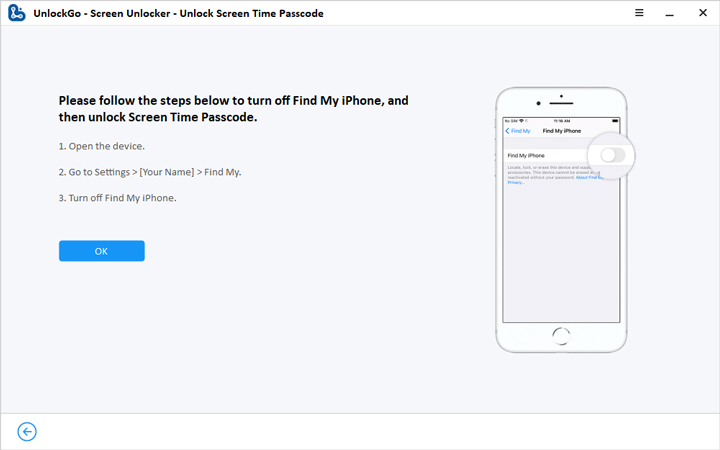
ステップ3.ツールは、デバイスの画面タイムパスコードのリセットを開始します。このプロセスは完了するのに時間がかかる場合があります。完了すると、正常に削除された画面が表示されます。
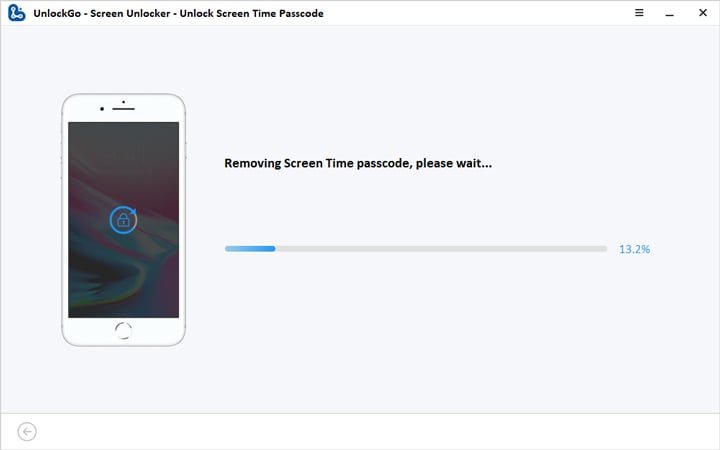
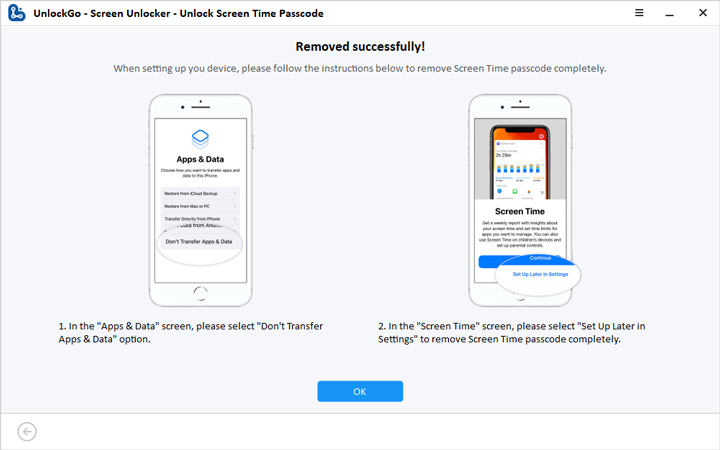
忘れてしまった場合、スクリーンタイムパスコードをリセットする方法がわかりました。Lockgoを解除すると、iOS 15.4でもこの問題を簡単に解決できます。ここでビデオガイドを確認することもできます。
2.2工場出荷時のリセットで画面時間パスコードを取り外します
画面タイムパスコードをリセットまたは削除するもう1つの方法は、iOSデバイスを工場出荷時にリセットすることです。画面のパスコードを忘れたときにiPhoneをリセットする方法は次のとおりです。データの損失を気にする場合は、この方法を試さないでください。
- すべての電話データをiCloudまたはiPhoneのいずれかにバックアップする必要があります。
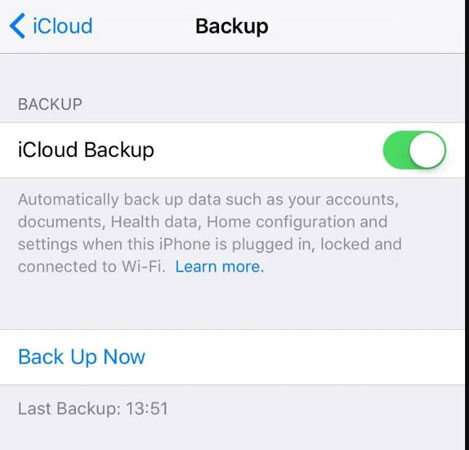
- データをiCloudにバックアップするには、これらの手順、設定> icloud>バックアップに従う必要があります(有効になっていない場合はトグルオンします。
- [設定]>[一般>[リセット]に移動します。
- 次に、すべてのコンテンツと設定を消去します。
- このプロセスは、iPhoneをリセットするのに時間がかかります。
Apple IDを使用してiPhone/iPadで画面時間パスコードをリセットする方法は?
このセクションは、「iPhone SEでスクリーンタイムパスコードをリセットする方法」と思っている場合は、あなたのためです。
- デバイスを最新のiOSバージョンに更新します。
- [設定]>[画面時間]>[変更]をタップして、画面タイムパスコードをタップします。
- 次に、もう一度「画面タイムパスコードの変更」をタップします。
- 「パスコードを忘れた?」をタップします続行するオプション。
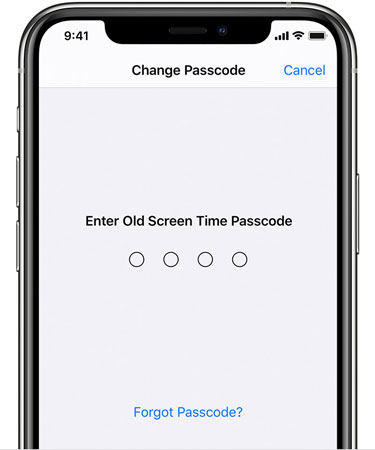
- 以前に画面タイムパスコードをセットアップするために使用されるApple IDとパスワードを入力します。
- 次に、新しい画面タイムパスコードを入力します。確認するにはもう一度入力してください。
Macで忘れられたスクリーンタイムパスコードをリセットする方法は?
次の手順に従って、コンピューターで画面タイムパスコードをリセットする方法を知るには、Apple IDとパスワードを入力する必要があります。
- Macを最新のMacOSバージョンに更新します。
- Appleメニュー>[システム設定]>[画面時間]に移動します。
- 次に、左下隅にある3つのドットオプションをクリックします。
- 最初に画面タイムパスコードをセットアップするために使用されたApple IDとパスワードを入力します。
- 新しい画面タイムパスワードを入力します。確認するにはもう一度入力してください。
有用なヒント:画面のパスコードを回復する方法はありますか?
はい、画面タイムパスコードを回復できます。次の手順を実行する必要があります。
- MacまたはWindows用のiPhoneバックアップ抽出器をダウンロード、インストール、起動します。
- 暗号化されたiCloudバックアップまたはiTunesバックアップを必ず確認してください。
- ソフトウェアの画面の左側にあるパスコードでバックアップを選択します。
- 次に、「ユーティリティ」メニューに移動し、「画面時間/制限パスコードの回復」をタップし、[開始]ボタンをクリックして続行します。
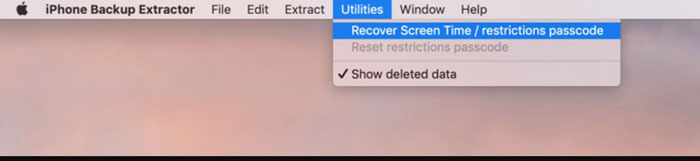
- 回復プロセスが完了するまでに時間がかかるので待ちます。
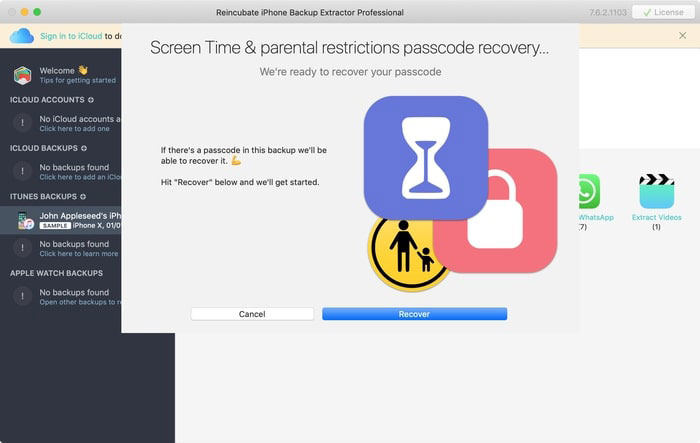
まとめ
画面タイムパスコードは、特に複数の電話ユーザーがいる場合は、使用する重要な機能です。このガイドでは、別の方法を使用してスクリーンタイムパスコードをリセットする方法について説明しました。また、iTunesなしでスクリーンタイムパスワードをリセットするために使用できるツールであるAmazing Unlockgoについても説明しました。このツールをダウンロードして、任意の電話ロックを扱ってください。

ロックを解除します
6-in-One iPhone PassCode Unlocker
- すべてのタイプの画面パスコードのロックを解除します。
- パスワードなしでiCloudアクティベーションロックをバイパスします。
- パスワードなしでApple IDを削除します。
- MDMロックをバイパスし、MDMプロファイルを削除します。
- 数分で画面時間パスコードをリセットします。
- パスワードなしでFMIを無効にします。
無料ダウンロード
安全なダウンロード
無料ダウンロード
安全なダウンロード






